„Hexonic ScanToPDF“: konvertuokite / sujungkite nuskaitytus vaizdus į PDF formatą
Hexonic ScanToPDF yra lankstus sprendimas konvertuoti nuskaitytus vaizdo failus į PDF Dokumento formatas. Taip pat galite konvertuoti esamus savo kompiuteryje esančius vaizdus tiesiog vilkdami ir įmesdami failus į programą. Tai puikus ir turtingas įrankis, kuris veikia nepriekaištingai, nesvarbu, kurį vaizdo failą įmesite. Palaikomas tiek pavienis, tiek paketinis vaizdo failų konvertavimas. Programa taip pat leidžia sujungti kelis failus vienu metu, ji yra gana greita ir paprasta naudoti. Tai palaiko visus pagrindinius vaizdo formatus, tokius kaip JPEG, TIFF, Multipage-TIFF, BMP, PNG ir GIF. Daugiau informacijos viduje.
Įšokę į programą būsite supažindinti su aptakiai atrodančia sąsaja. Priemonę turi „Microsoft“ Juostelė kaip UI su trimis skirtingais skirtukais (Pagrindinis puslapis, puslapio išdėstymas, PDF parinktys), kuriame yra keli variantai. Norėdami konvertuoti / sujungti vaizdą (-us), spustelėkite Atviras pagrindiniame skirtuke, kad pasirinktumėte failus. Kaip minėta anksčiau, jūs taip pat galite
trauk ir mesk failus į programą. Jei norite konvertuoti vaizdą tiesiai iš skaitytuvo, galite pasiekti jį spustelėdami Pasirinkite Nuskaityti įrenginį. Kitos „Pagrindinis“ skirtuko parinktys apima vaizdų failų pašalinimą, pasirinktų vaizdų perkėlimą į kairę ar dešinę, kad būtų galima rūšiuoti tvarką, taip pat orientuokite vaizdus vertikaliai arba horizontaliai spustelėdami Pasukti mygtukai.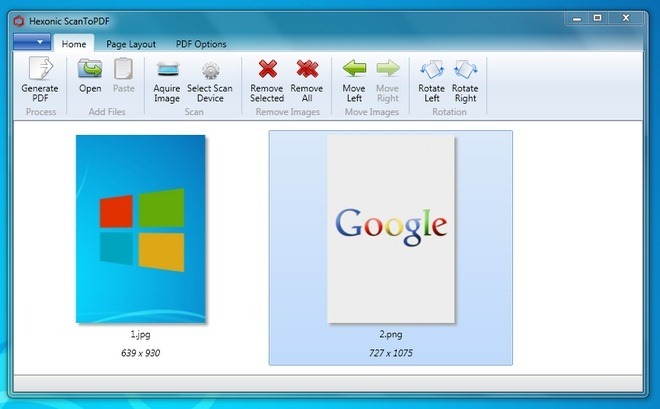
Eikite į skirtuką Puslapio išdėstymas, kad galėtumėte pasirinkti daugiau nustatymų. Čia galėsite atlikti pakeitimus prieš konvertuodami, pvz Nustatyti puslapio dydį, kuri suteikia jums papildomų parinkčių, tokių kaip puslapio išdėstymas (numatytasis A4), fono spalva, puslapio orientacija (Portretas arba Peizažas) ir DPI (Taškai colyje). Be to, galite nustatyti JPEG kokybė nuo nulio iki šimto, Failo dydis kilobaituose ir Page Marža. Jei norite įdėti kelis vaizdus į tą patį puslapį, galite nustatyti Išdėstymas, kuri suteiks parinktis vaizdus sudėti į Eilutės ir Stulpeliai viename puslapyje.
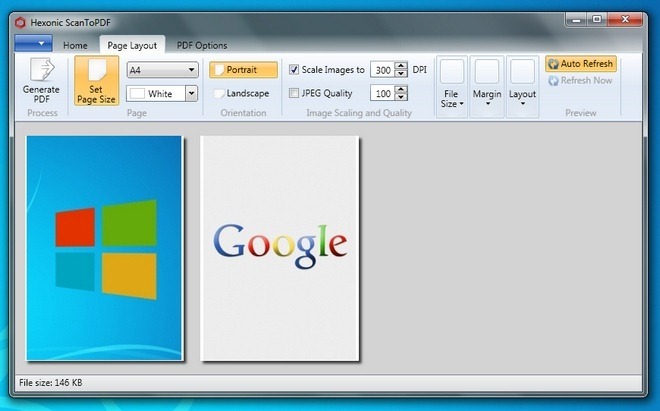
Kiekvienam sugeneruotam puslapiui galite sukurti vieną failą iš kelių PDF puslapių arba skirtingą failą. Norėdami pasirinkti nustatymus, spustelėkite PDF parinktys. Šiame skirtuke galite pasirinkti numatytąjį failo failo pavadinimą pasirinkdami Vienas PDF failas ir tada žymėti Visada išsaugokite kaip, po to galite įvesti norimą failo pavadinimą. Be to, spustelėdami galite pasirinkti konvertuojamo failo išvesties kelią Pasirinkite Kelias pasirinkti išvesties katalogą. Taip pat galite pasirinkti Kurti žymes kad pažymėtumėte, kad esate dokumentai. Kai viskas tvarkoje, eikite į Namai arba Puslapio išdėstymas skirtuką ir spustelėkite Sukurti PDF pradėti konversijos procesą.
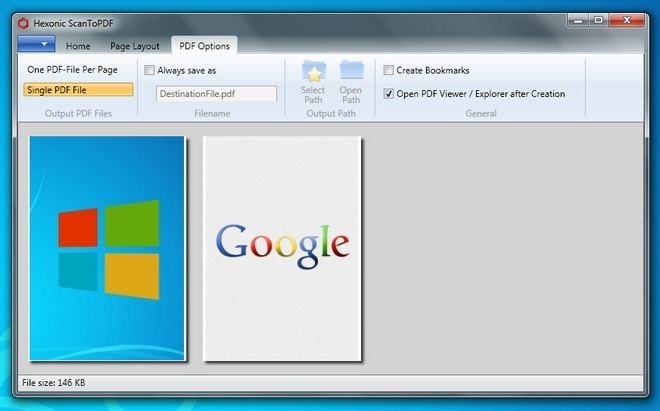
Gali būti pažymėta, kad montuotojas siūlo įdiegti „Babylon“ įrankių juostą į jūsų kompiuterį, taip pat nustatyti „Babylon“ kaip numatytąjį pagrindinį puslapį ir paieškos variklį. Tačiau tai galima lengvai išvengti naudojant „Pažengęs“ parinktį nustatyti ir panaikinti visų parinkčių žymėjimą. Paraiška nemokama ir veikia „Windows XP“, „Windows Vista“, „Windows 7“ ir „Windows 8“, tiek 32, tiek 64 bitų OS.
Atsisiųskite „Hexonic ScanToPDF“
Paieška
Naujausios žinutės
Kaip ištrinti desktop.ini failus iš „Windows 10“
„Windows 10“ turi paslėptus failus ir aplankus. Tai dažnai yra fail...
Kaip patikrinti, ar turite dedikuotą GPU
GPU arba grafikos apdorojimo įrenginys yra esminis kiekvieno kompiu...
Kaip gauti „Windows“ 2019 m. Lapkričio 10 d. Naujinį
„Windows 10“, 2019 m. Lapkričio 10 d., Naujinimas yra dabar galima ...



